- Hoe het probleem met het zwarte scherm van Minecraft op te lossen
- 1. Verwijder programma’s van derden
- 2. Voer Minecraft uit als beheerder
- 3. Grafisch stuurprogramma bijwerken
- 4. Update Windows OS Build
- 5. Voer Minecraft uit met behulp van geïntegreerde GPU
- 6. Voer Minecraft uit in de compatibiliteitsmodus
- 7. Schakel antivirus- en firewallprogramma uit
- 8. Schakel de 3D-weergavemodus uit
- 9. Schakel de SLI-modus uit
- 10. Stereoscopische 3D-functie uitschakelen
- 11. Probeer de sneltoets Ctrl+Alt+Del te gebruiken
- 12. Beëindig onnodige achtergrondtaken
- 13. Installeer het grafische stuurprogramma opnieuw
- Hoe een zwart scherm te repareren bij het spelen van games op pc?
- Waarom wordt mijn scherm een paar seconden zwart tijdens het spelen?
- Waarom is het probleem met het zwarte scherm van de Epic Games-launcher?
- Hoe een zwart scherm op de Minecraft-server te repareren?
- Hoe een zwart scherm in GTA 5 online te repareren?
- Hoe repareer ik een zwart scherm op Windows 10?
- Hoe Xbox One Black Screen of Death te repareren?
- Hoe het zwarte scherm van Minecraft op Windows 8 te repareren?
- Waarom wordt Minecraft zwart op mijn computer?
- Waarom blijft mijn monitor leeg en weer aan?
- Waarom heeft de Windows 8 1-update een zwart scherm?
- Hoe verwijder ik het opstartprogramma van Epic Games?
- Hoe het probleem met het zwarte scherm van het Epic Games-opstartprogramma op te lossen?
Minecraft is verreweg een van de beste sandbox-achtige videogames van Mojang, waar spelers game-avonturen, accessoires, koopwaar om te bouwen, mijnen, vechten en de grenzeloze mogelijkheden kunnen verkennen in een open-wereldscenario. Elke game heeft echter een behoorlijk aantal problemen of bugs. Onlangs hebben Minecraft-spelers het probleem met het zwarte scherm op de pc ondervonden.
Als u ook een van hen bent en vaak geconfronteerd wordt met het probleem met een zwart scherm of een leeg scherm, kunt u deze gids voor probleemoplossing volledig volgen. Volgens verschillende rapporten treedt het specifieke probleem op wanneer de spelers proberen in te loggen op het spel en het spel zal uiteindelijk onbruikbaar worden totdat je het probleem handmatig oplost. Hoewel het opnieuw opstarten van het spel of de computer het probleem kan oplossen, komt het weer terug.
Hoe het probleem met het zwarte scherm van Minecraft op te lossen
Er zijn een aantal mogelijke redenen voor een dergelijk probleem, zoals een programma van derden dat in conflict is met het spelproces of zelfs systeembronnen op de achtergrond, misschien blokkeert een antivirusprogramma de spelbestanden om servers te verbinden, enz.
Hoewel er ook enkele rapporten verschijnen dat beschadigde of verouderde grafische stuurprogramma’s, problemen met de 3D-weergavemodus, wijzigingen in de grafische instellingen, SLI-modus, enz. Problemen kunnen veroorzaken.
Gelukkig hebben we hieronder een aantal mogelijke oplossingen gedeeld die u één voor één moet uitvoeren totdat het probleem met het zwarte scherm is opgelost. Dus, zonder verder oponthoud, laten we erin springen.
1. Verwijder programma’s van derden
Het is mogelijk dat sommige toepassingen van derden u hinderen door altijd op de achtergrond te draaien die u niet kunt begrijpen. De meeste beveiligingssoftware, cloudgebaseerde software, enz. Kunnen verschillende problemen veroorzaken met de systeemprestaties die u niet kunt ontkennen.
advertenties
Als dergelijke software op uw computer is geïnstalleerd, probeer dan het programma te verwijderen en controleer opnieuw op het probleem. Om dit te doen:
- druk de Windows + I sleutels om te openen Windows-instellingen.
- Klik nu op Apps vanuit het linkerdeelvenster > Ga naar Apps en functies.
- Zoek naar de geïnstalleerde apps van derden die niet nodig zijn of u gebruikt ze niet genoeg.
- Klik op de app om deze te selecteren en kies ervoor om Verwijderen.
- Als u klaar bent, moet u ervoor zorgen dat u dezelfde stappen uitvoert voor elke app die u wilt verwijderen.
2. Voer Minecraft uit als beheerder
Soms kan het uitvoeren van de Minecraft-game zonder beheerderstoegang op uw Windows-computer meerdere problemen met de UAC (User Account Control) veroorzaken. Zorg ervoor dat u het beheerderstoegang geeft om het programma correct uit te voeren. Om dit te doen:
- Klik met de rechtermuisknop op de Minecraft exe-snelkoppelingsbestand op uw pc.
- Selecteer Eigendommen > Klik op de Compatibiliteit tabblad.

- Zorg ervoor dat u op de klikt Voer dit programma uit als beheerder selectievakje om het aan te vinken.
- Klik op Van toepassing zijn en selecteer Oké om wijzigingen op te slaan.
- Voer ten slotte het spel uit om het probleem te controleren.
3. Grafisch stuurprogramma bijwerken
Een verouderd stuurprogramma voor de grafische kaart kan verschillende problemen veroorzaken bij het starten van de game op uw Windows-computer. Soms kan een beschadigd grafisch stuurprogramma ook problemen veroorzaken met het zwarte scherm of het lege scherm. GPU-stuurprogramma bijwerken:
advertenties
- druk op Windows + X sleutels om de . te openen Snelstartmenu.
- Klik op Apparaat beheerder uit de lijst > Dubbelklik Aan Beeldschermadapters.
- Klik met de rechtermuisknop op de speciale grafische kaart die u gebruikt.
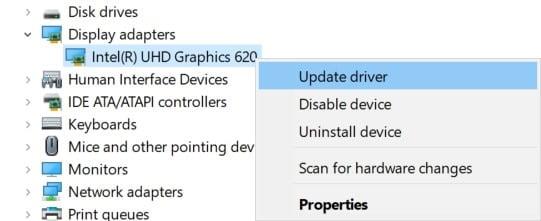
- Selecteer nu Stuurprogramma bijwerken > Kies om Automatisch zoeken naar stuurprogramma’s.
- Als er een update beschikbaar is, wordt automatisch de nieuwste versie gedownload en geïnstalleerd.
4. Update Windows OS Build
Advertentie
Een verouderde Windows OS-build of een buggy-build kan problemen veroorzaken met de systeemprocessen en de gamebestanden worden ook beïnvloed. Het is altijd een beter idee om uw Windows-besturingssysteem up-to-date te houden. Om dit te doen:
- druk op Windows + I sleutels om de . te openen Windows-instellingen menu.
- Klik vervolgens op Update en beveiliging > Selecteer Controleren op updates onder de Windows Update sectie.

advertenties
- Als er een functie-update beschikbaar is, selecteert u Download en installeer.
- Wacht enige tijd totdat de update is voltooid.
- Als u klaar bent, moet u uw pc opnieuw opstarten om wijzigingen onmiddellijk toe te passen.
5. Voer Minecraft uit met behulp van geïntegreerde GPU
Als de Minecraft-game nog steeds een zwart scherm heeft of vaak begint te bevriezen, zorg er dan voor dat je de Minecraft-game uitvoert met de speciale grafische kaart die je op je computer gebruikt.
De meeste computers hebben een ingebouwde of geïntegreerde GPU die krachtig genoeg is om minder grafische games zoals Minecraft uit te voeren. Dus als u de ingebouwde HD-graphics gebruikt, kan dit problemen zoals het zwarte scherm op games oplossen.
Als het probleem met het zwarte scherm voortdurend opduikt vanwege ingebouwde grafische afbeeldingen, probeer dan het Minecraft-spel uit te voeren met de geïntegreerde grafische kaart die je hebt gekocht en op je computer hebt geïnstalleerd. Klik met de rechtermuisknop op de Minecraft game exe snelkoppeling > Selecteer de “Uitvoeren met grafische processor” optie om dit te doen.
6. Voer Minecraft uit in de compatibiliteitsmodus
Soms werken de gamebestanden mogelijk niet correct in de nieuwste versie van Windows OS. In dat scenario moet je proberen de game uit te voeren in een eerdere versie van Windows OS die voldoende compatibel is. Gelukkig kun je hetzelfde doen door de onderstaande stappen te volgen:
- Klik met de rechtermuisknop Aan Minecraft exe-bestand > Selecteer Eigendommen.
- Klik nu op de Compatibiliteit tab > Klik om de . aan te vinken “Voer dit programma uit in compatibiliteit modus” selectievakje om het in te schakelen.
- Zorg ervoor dat u de . selecteert specifieke Windows OS-versie die beschikbaar is in het vervolgkeuzemenu.
- Klik ten slotte op Van toepassing zijn en dan Oké om wijzigingen op te slaan.
- Voer het Minecraft-spel uit om te controleren op het probleem met het zwarte scherm.
7. Schakel antivirus- en firewallprogramma uit
Als u het antivirusprogramma en de Windows Firewall-software op uw pc gebruikt, probeer ze dan tijdelijk uit te schakelen om het probleem te controleren. Om dat te doen:
- Klik op de Start menu > Typ Controlepaneel en klik erop.
- Typ nu firewall in het zoekvak > Klik op Windows Firewall.
- Klik in het linkerdeelvenster op Windows Firewall in- of uitschakelen.
- Zorg ervoor dat u selecteert Schakel Windows Firewall uit voor de Instellingen voor privé en openbaar netwerk.
- Start ten slotte de pc opnieuw op om wijzigingen toe te passen en probeer het probleem te controleren.
Nu moet u ook de antivirusbescherming (Windows Defender) uitschakelen door de onderstaande stappen te volgen:
- Ga naar de Windows-instellingen > Privacy en beveiliging.
- Ga nu naar Windows-beveiliging > Virus- en bedreigingsbeveiliging.
- Klik op Instellingen beheren >Dan zet uit de Realtime bescherming keuze.
- Als u klaar bent, moet u uw pc opnieuw opstarten om wijzigingen toe te passen.
8. Schakel de 3D-weergavemodus uit
- druk de Windows + I sneltoets om te starten Windows-instellingen.
- Ga naar Systeem in het linkerdeelvenster > Ga naar de Weergave sectie in het rechterdeelvenster.
- Scroll nu naar beneden op de pagina en klik op Geavanceerde weergave-instellingen.
- Hier moet je zoeken naar de 3D-weergavemodus.
- Klik gewoon op de schakelaar om zet het uit.
- Als u klaar bent, moet u uw computer opnieuw opstarten en het spel opnieuw proberen.
Houd er rekening mee dat: De 3D-weergavemodus ondersteunt niet elke computer. Als deze optie niet beschikbaar is op uw pc, gaat u naar de volgende methode.
9. Schakel de SLI-modus uit
Door de SLI-modus uit te schakelen, kunt u de systeemprestaties op uw Windows-computer verbeteren. Het kan echter meerdere bugs voorkomen en wanneer u meer dan één grafische kaart in de SLI-modus gebruikt, kan dit het probleem met het zwarte scherm van Minecraft veroorzaken. Daarom is het uitschakelen van de SLI-modus noodzakelijk als u deze gebruikt.
10. Stereoscopische 3D-functie uitschakelen
Welnu, het uitschakelen van de stereoscopische 3D-functie op de Windows-computer zou handig moeten zijn om te voorkomen dat het Minecraft-spel het probleem met het zwarte scherm heeft. Om dit te doen:
- Ga naar Controlepaneel vanuit het Windows Start-menu.
- Controleer voor de geïnstalleerde afbeeldingen kaart op uw computer.
- Eenmaal gevonden, schakel het uit.
- Probeer het Minecraft-spel opnieuw uit te voeren.
11. Probeer de sneltoets Ctrl+Alt+Del te gebruiken
Als het probleem met het zwarte scherm van Minecraft je nog steeds lastig blijft vallen, probeer dan een sneltoetstruc te gebruiken om er vanaf te komen. Om dit te doen:
- Start het Minecraft-spel > Zodra het probleem met het zwarte scherm verschijnt, drukt u op de Ctrl + Alt + Delete sneltoets.
- Zodra u hierom wordt gevraagd, klikt u op de knop Annuleren om terug te gaan naar het bureaublad van Windows.
- Ga nu weer terug naar het spel en begin met spelen.
12. Beëindig onnodige achtergrondtaken
In de meeste gevallen kunnen een paar onnodige achtergronden van derden die taken uitvoeren ook in strijd zijn met de systeembronnen en daarom begint het spel te crashen of achter te blijven of zelfs vast te zitten in het probleem met het zwarte scherm. Het wordt ten zeerste aanbevolen om actieve taken op de achtergrond te sluiten door de onderstaande stappen te volgen:
- druk op Ctrl + Shift + Esc sleutels om de . te openen Taakbeheer.
- Klik nu op de Processen tab > Klik om de taak te selecteren die onnodig op de achtergrond wordt uitgevoerd en voldoende systeembronnen gebruikt.

- Klik op Einde taak om de taak af te sluiten.
- Doe hetzelfde voor elke onnodige taak om te sluiten. [Sluit geen systeemgerelateerde taken die belangrijk zijn]
- Zodra alles is voltooid, start u uw computer opnieuw op om het probleem te controleren.
13. Installeer het grafische stuurprogramma opnieuw
- druk op Windows + X sleutels om de . te openen Snelstartmenu.
- Klik op Apparaat beheerder uit de lijst > Dubbelklik Aan Beeldschermadapters.
- Klik met de rechtermuisknop op de speciale grafische kaart die u gebruikt.
- Selecteer Apparaat verwijderen > Klik desgevraagd op Verwijderen opnieuw.
- Zodra het grafische stuurprogramma met succes is verwijderd, klikt u op de Scannen op hardwarewijzigingen keuze.
- Ga naar de officiële website van de fabrikant van het moederbord/de grafische kaart. Zoek naar de nieuwste grafische driver volgens uw specifieke GPU-model en architectuur.
- Download en installeer het grafische stuurprogramma op uw pc > Start de computer opnieuw op.
Dat is het, jongens.We gaan ervan uit dat deze gids nuttig voor u was. Als u vragen heeft, kunt u hieronder reageren.
FAQ
Hoe een zwart scherm te repareren bij het spelen van games op pc?
Druk op uw computer op de Win + I-sneltoetsen om Instellingen te openen. Klik vanaf daar op Update & Beveiliging. Klik onder Windows Update op Controleren op updates. Pas de beschikbare updates toe en start uw computer opnieuw op. Probeer nu je games te spelen en controleer of het probleem met het zwarte scherm aanhoudt of niet.
Waarom wordt mijn scherm een paar seconden zwart tijdens het spelen?
Als uw scherm een paar seconden zwart wordt tijdens het spelen van games, moet u ook de instellingen van uw energiebeheerschema controleren. Spelers melden dat ze een zwart scherm krijgen tijdens het spelen van games in Windows 10 en 11. Dit wordt normaal gesproken veroorzaakt door een probleem met het stuurprogramma van de grafische kaart.
Waarom is het probleem met het zwarte scherm van de Epic Games-launcher?
Op veel forums is gemeld dat gebruikers te maken hebben met een probleem met het zwarte scherm van de Epic Games-launcher. Dit probleem treedt meestal op als gevolg van onjuiste weergave-instellingen of DPI, waardoor de spelers het spel niet soepel kunnen spelen.
Hoe een zwart scherm op de Minecraft-server te repareren?
Je kunt ook proberen hem naar een koelere plek in je kamer te verplaatsen of de temperatuur in de kamer te verlagen. Soms kan een zwak internetsignaal ervoor zorgen dat je de verbinding met de gameserver verliest en een zwart scherm ziet. Ga naar een website voor het testen van snelheid en controleer uw verbindingssnelheid. Stel dat het veel langzamer is dan normaal en dat het resetten van uw hardware niet helpt.
Hoe een zwart scherm in GTA 5 online te repareren?
Je kunt ook proberen hem naar een koelere plek in je kamer te verplaatsen of de temperatuur in de kamer te verlagen. Soms kan een zwak internetsignaal ervoor zorgen dat je de verbinding met de gameserver verliest en een zwart scherm ziet. Ga naar een website voor het testen van snelheid en controleer uw verbindingssnelheid.
Hoe repareer ik een zwart scherm op Windows 10?
Gebruik voor een zwart scherm de volgende sneltoets: Windows-logotoets + Ctrl + Shift + B. Zie voor meer informatie Problemen met een zwart scherm of een leeg scherm oplossen.Als je een Surface hebt, zie Surface kan niet worden ingeschakeld of uit de slaapstand worden gehaald.
Hoe Xbox One Black Screen of Death te repareren?
1 Oplossing 1. Harde reset. De eenvoudigste manier om de zwarte schermfout van de Xbox One op te lossen, is door een harde reset uit te voeren. … 2 Oplossing 2. Zet de console in de offlinemodus. Soms lost het verbinden met Xbox Live na opnieuw opstarten in de offline modus het zwarte scherm van de dood op. 3 Oplossing 3. Wissel van tabblad. … 4 Oplossing 4. Bezoek de Xbox Store. …
Hoe het zwarte scherm van Minecraft op Windows 8 te repareren?
Klik met de rechtermuisknop op het Minecraft Launcher-pictogram en selecteer vervolgens Eigenschappen. Navigeer in het pop-upvenster naar het tabblad Compatibiliteit, vink het vakje aan naast Dit programma uitvoeren in compatibiliteitsmodus voor. Selecteer Windows 8 in het vervolgkeuzemenu en klik vervolgens op Toepassen en OK om de wijzigingen op te slaan. Als u klaar bent, start u Minecraft opnieuw om te zien of het probleem met het zwarte scherm zich nog steeds voordoet.
Waarom wordt Minecraft zwart op mijn computer?
Minecraft is een grafisch intensieve game, dus de grafische driver is essentieel voor je game-ervaring. Als uw grafische stuurprogramma defect of verouderd is, zult u waarschijnlijk een zwart scherm tegenkomen in Minecraft.
Waarom blijft mijn monitor leeg en weer aan?
Dit is hoe u een monitor kunt repareren die steeds leeg blijft en weer aangaat. Hoe kan ik een monitor repareren die willekeurig zwart wordt? 1. Werk het stuurprogramma van uw grafische kaart bij Als het stuurprogramma van uw GPU verouderd of defect is, kan het probleem worden opgelost door de nieuwste driver voor uw grafische kaart te installeren.
Waarom heeft de Windows 8 1-update een zwart scherm?
Bedankt voor uw waardevolle feedback. De belangrijkste reden voor het zwarte scherm van de Windows 8.1-update is het stuurprogramma van de grafische kaart, want zelfs als Windows 8.1 slechts een kleine updateversie is, is er geen garantie dat het stuurprogramma onder Windows 8 direct kan worden gebruikt.
Hoe verwijder ik het opstartprogramma van Epic Games?
Omdat nadat je het Epic Games-programma hebt verwijderd, alle games die je hebt geïnstalleerd, worden verwijderd. Typ in het startscherm “Configuratiescherm” en open het.Klik op ” UninstallaProgram ” op het scherm dat wordt geopend. Klik na dit proces met de rechtermuisknop op het programma ” Epic Games Launcher ” en klik op ” Installatie ongedaan maken “.
Hoe het probleem met het zwarte scherm van het Epic Games-opstartprogramma op te lossen?
Dus voor het zwarte scherm bij het openen van het probleem met de Epic Games Launcher, kun je dit ook proberen. Om dit te doen, kunt u: 1) Klik met de rechtermuisknop op de snelkoppeling van het opstartprogramma vanaf uw bureaublad en selecteer Uitvoeren als beheerder. 2) Open het opstartprogramma om te zien of het scherm zwart is. Als dit het geval is, gaat u verder met de volgende oplossing.
